2 installer sunny data control, Installer sunny data control – SMA SUNNY BEAM Manuel d'utilisation
Page 69
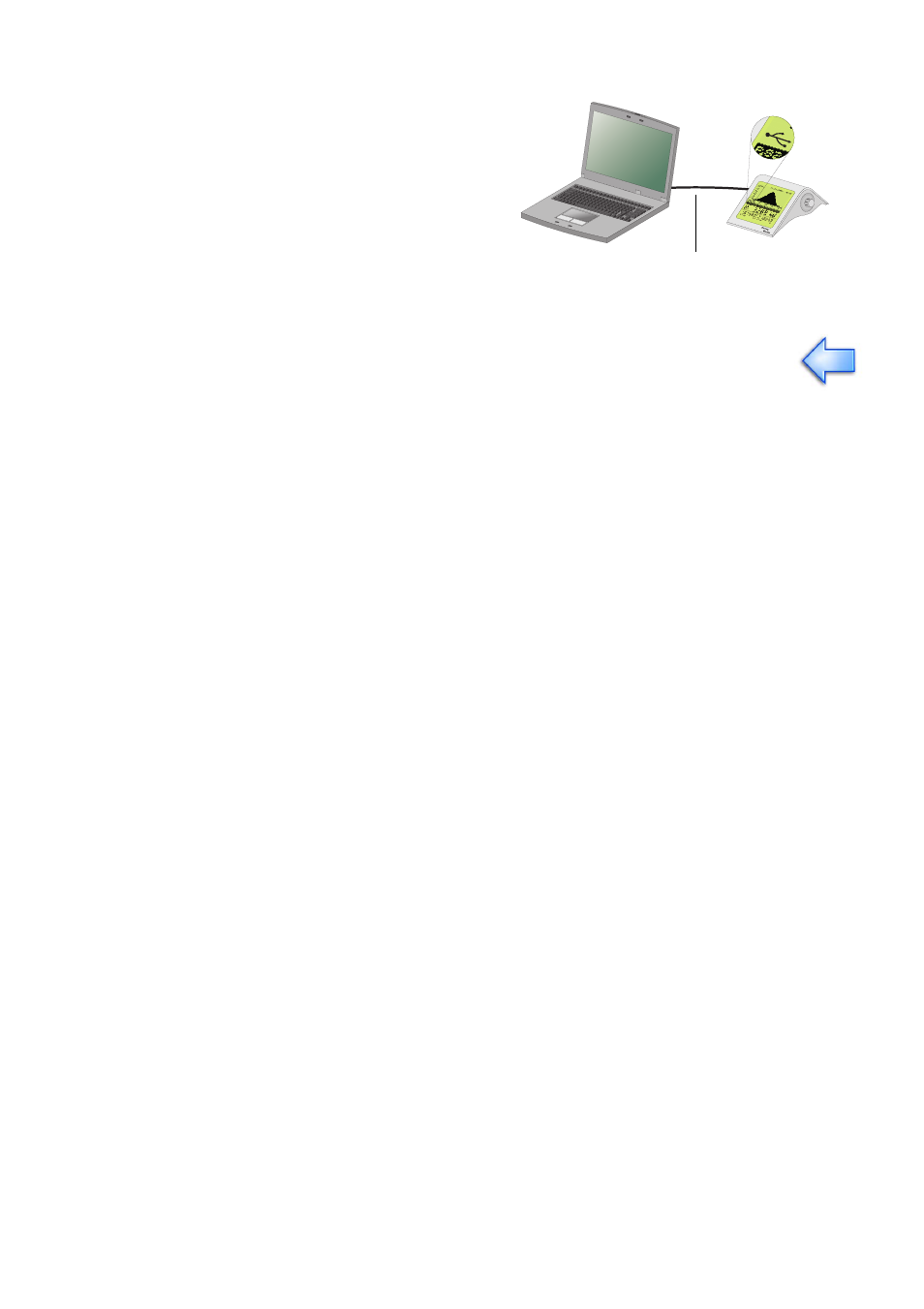
SMA
Technologie AG
Raccordement au PC
Guide d'utilisation
SBeam-12:NF1606
Page 69
3.
Connectez le Sunny Beam (en affichage
normal) au PC à l'aide du câble de
raccordement USB livré. Le symbole USB
apparaît ensuite à l'écran du Sunny
Beam.
Dès que le système d'exploitation a
reconnu le nouvel appareil, le dialogue
d'installation du pilote est démarré automatiquement.
4.
Suivez les instructions à l'écran.
7.1.2 Installer Sunny Data Control
1.
Installez maintenant Sunny Data Control (CD SMA livré) dans la langue de
votre choix en cliquant sur le drapeau correspondant. Seuls les drapeaux de
couleur sont disponibles pour l'installation.
2.
Suivez les instructions du programme d'installation à l'écran.
3.
Fermez toutes les fenêtres une fois l'installation terminée.
Pendant l'installation d'un pilote SMA pour Windows, un avertissement
s'affiche sous Windows XP indiquant que le logiciel venant d'être installé pour
l'appareil n'a pas passé le test de compatibilité Windows Logo.
Cet avertissement s'affiche en règle générale à chaque installation d'un pilote
d'un fournisseur tiers. Il signale que le pilote du fabricant n'a pas été contrôlé
dans le laboratoire Microsoft « Windows Hardware Quality Labs (WHQL) ».
Ce service coûteux de Microsoft en vue d'obtenir une signature numérique
pour un pilote, n'est souvent pas prise en compte.
Nous avons soigneusement contrôlé et avalisé le bon fonctionnement du
pilote, si bien que vous pouvez ignorer la recommandation de Microsoft
d'annuler l'installation, et poursuivre l'installation du pilote en activant la
commande « continuer l'installation ».
Câble de raccordement USB